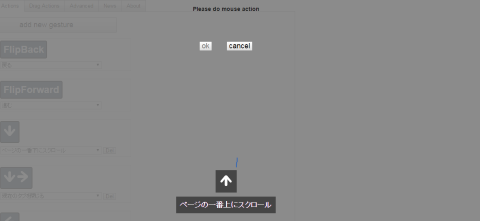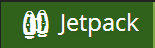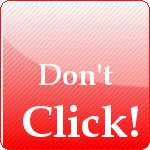グーグルクロームを愛用し続けて、かれこれ6年くらい経ちます。
そもそもクロームの良さって、簡単にプラグインが導入できて、自分の使いやすいように機能拡張できる点ですよね。
なので放っておくと、使ってない拡張機能がてんこ盛りになってきます。w
で、たまにこうやって見返しては、不要なモノを削除したりするんですが。
今まで色々なアドオンを入れては消し、入れては消しを繰り返してきましたが、
改めて見返すと、今現在使っている拡張機能は、思ったより少なかったという印象です。
せっかくなので、今使っている拡張機能をおすすめしてみます。
【検索効率化系】
ここに挙げた拡張機能は、検索そのものを効率化してくれるものです。
SearchPreview
![]()
検索結果にサイトのプレビューを表示してくれるプラグインです。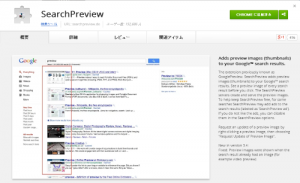
プレビューがある事で、視覚的に目的のサイトを探せるため、検索のスピードが上がります。
Chrome ウェブストア – SearchPreview
ato-ichinen
![]()
検索条件の設定を自動で「1年以内」に変更してくれるプラグインです。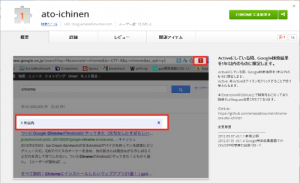
IT系やWeb関係、スマホなどのガジェット系の情報って、日進月歩で進化していきますので、古い情報に行きあたらない様にしたいですよね?
そんな時に便利です。
Fast Image Research
![]()
ブラウズ中のサイトの画像を、右クリックメニューからGoogleの画像検索に飛ばせるプラグインです。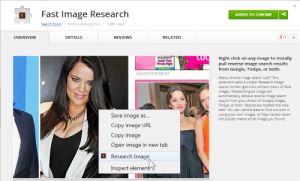
このプラグイン。まぁ、普通は余り使いどころは無いかもしれませんね。
物販系の副業をやってる人ならAomazon.jpとAomazon.comとかebayとかの。。。w
Chrome Web Store – Fast Image Research
Gestures for Google Chrome
![]()
マウスジェスチャーやスーパードラッグ(範囲選択してドラッグ&ドロップでカンタンに検索できたりする)などができるようになるプラグインです。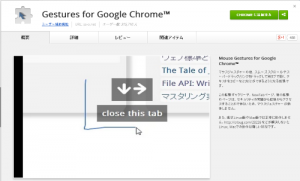
このマウスジェスチャー&スーパードラッグ系の拡張機能を導入すると、ネットサーフィン中や、調べ物の最中に、マウスジェスチャーで前のページに戻ったり、気になる単語をスーパードラッグで再検索するなど、非常に便利になります。
Chrome ウェブストア – Gestures for Google Chrome
【ブラウジング効率化系】
ここに挙げた拡張機能は、サイトの閲覧を効率化してくれるものです。
Favorite URL Opener
![]()
意外と少ない、指定したURLをワンクリックで全て開いてくれるプラグインです。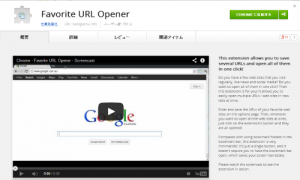
特定のサイトを定期的に巡回している方は、非常に便利になると思います。
僕の場合、Google アナリティクス、Google ウェブマスターツール、Googleアドセンス、ブログの管理画面などを一気に開く時に使っています。
Chrome ウェブストア – Favorite URL Opener
Clearly
![]()
Evernoteが開発した、ウェブページをシンプルに読みやすく再表示してくれるプラグインです。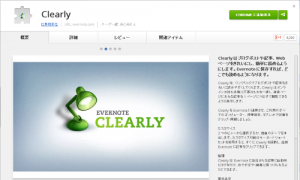
フォントが小さい、デザインがゴチャゴチャして見にくいといった場合に活躍してくれます。
ついでに、右サイドのバーからEvernoteのアイコンをクリックすると、見やすく表示した状態で、Evernoteへクリップしてくれます。
Chrome ウェブストア – Clearly
※Clearlyの機能は「Evernote Web Clipper」に統合されて現在はダウンロードできませんね。
→ 同等の拡張機能を使いたい場合はこちらをどうぞ:Evernote Web Clipper – Chrome ウェブストア
Google検索でキーワードをハイライト表示
![]()
検索キーワードを、閲覧先のウェブページ上でもハイライト表示してくれるプラグインです。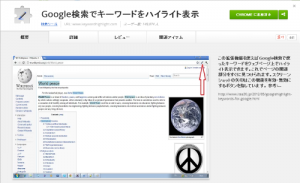
検索先のコンテンツが長い場合など、該当箇所を流し読みしたい時に活躍してくれます。
残念ながらClearlyとの同時使用はできません。w
Chrome ウェブストア – Google検索でキーワードをハイライト表示
Save to Pocket
![]()
「後で読む」系サービスのPocketに、ワンクリックで記事を保存し、タグ付けもできるプラグインです。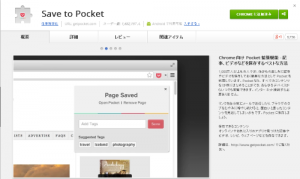
Pocketに、ワンクリックで記事を保存するだけでなく、閲覧中の記事がPocketに保存したものかどうかも一目で解ります。w
Chrome ウェブストア – Save to Pocket
Scroll To Top Button
※この拡張機能はアドウェア報告されましたので、現在は[Gestures for Google Chrome」のマウスジェスチャーで代用しています。
詳細は下記の記事を参照下さい。
【注意!】利用中のChrome拡張機能がアドウェアだったのでマウスジェスチャーで代用した件
Google Chromeの拡張機能って、大半は無料で使えて非常に便利なものも多いですよね。 僕もどんどんイン…
www.empowerments.jp
Webページにページ最上部に戻るボタンを表示してくれるプラグインです。 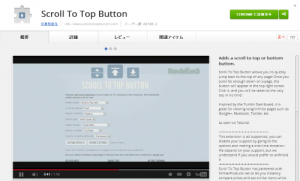
設定を変更すると、「最上部に戻る」「最下部に進む」ボタンに変える事が出来ます。w
なのでページ内の上下をワンクリックで行ったり来たりする事が出来るようになります。 Chrome ウェブストア – Scroll To Top Button
IE Tab
![]()
IE(Internet Explorer)の描画エンジンでウェブページを表示してくれるプラグインです。
ActiveXにも対応しています。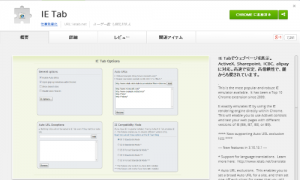
今ではIEにしか対応していないサイトは、かなり減りましたが、そんなサイトにぶち当たった時に効果を発揮してくれます。
(というか、職場の社内HPが、対応してません。。。w)
Chrome ウェブストア – IE Tab
【拡張機能制御系】
ここに挙げた拡張機能は、拡張機能の有効/無効の切り替えを効率化してくれるものです。
一例として「Extensity」を上げていますが、SimpleExtManagerなど色々ありますので、お好みで。
Extensity
![]()
拡張機能の設定画面に移動しなくても拡張機能の有効/無効の切り替えができるようにするプラグインです。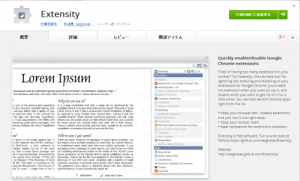
僕が一番よく使うのは、「Autopatchwork」や「Auto Pagerize」系の拡張機能のオン/オフの時ですね。
Chrome ウェブストア – Extensity
【その他】
ここでは、普通にネットサーフィンをしている方は、余り気にしないかな?というものを挙げています。
Incredible StartPage
![]()
「新しいタブ」を劇的に便利なモノに変えてくれるプラグインです。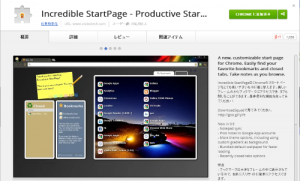
新しいタブに、簡単なメモ、ブックマーク、Chromeアプリ、よく行くサイトなどを全て表示できます。
新しいタブの拡張系のアドオンは色々入れましたが、これが一番便利です。
Chrome ウェブストア – Incredible StartPage – Productive Start Page
Pushbullet
![]()
スマホやPC間の連携サービス「Pushbullet」のChrome連携用extensionです。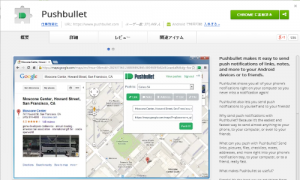
このブログでも紹介しましたが、PCで調べたURLや画像などを、チャット感覚でスマホに転送できます。
もちろん、逆もできます。
Chrome ウェブストア – Pushbullet
Create Link
![]()
閲覧中のサイトのURLをタイトル付きでリンクタグにしてくれるプラグインです。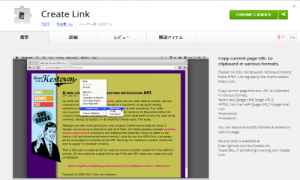
ブログの記事作成時に大活躍してくれます。
リンクタグ化のほか、タイトルのみや、マークダウンなども生成してくれます。
Chrome ウェブストア – Create Link
instant translate
![]()
英文記事の一部を右クリックメニューやホットキー「T」で、翻訳してくれるプラグインです。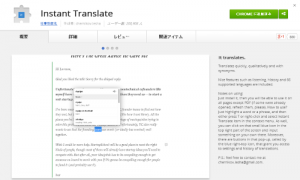
Chromeの翻訳機能を使うと全文翻訳されてしまうため、逆に解りづらくなる事が多いので。
英文記事を読む事が多い人におすすめです。
Chrome ウェブストア – Instant Translate
The Great Suspender
![]()
使ってないタブのメモリを解放してくれるプラグインです。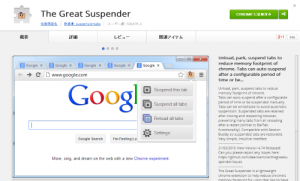
Chromeの一番の難点はメモリ消費が大きいこと。
タブを開けば開くほど、メモリを食い潰してくれますので。w
Chrome ウェブストア – The Great Suspender
PrettyPrint
![]()
ブラウザでサイトのソースコードや、CSS、JSのコードを閲覧する時に、インデント、シンタックスのハイライトなどの整形をして、見やすくしてくれるプラグインです。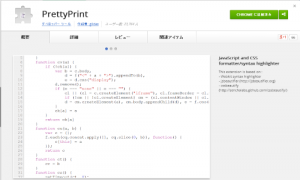
ソースコードをイジる方には必須のプラグインです。
そんな事はしないという方には、全く無意味なプラグインですが。www
Chrome ウェブストア – PrettyPrint
Adblock Plus
![]()
広告をブロックしてくれるプラグインです。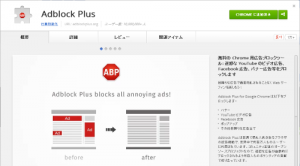
ぶっちゃけ、広告表示はどうでも良くて、マルウェアブロックのためだけに導入しています。
Chrome ウェブストア – Adblock Plus
【あれ?あのエクステンションは?】
元々、メモリー食いのChromeですが、エクステンションを入れれば入れる程に、メモリー消費は増えていきます。
なので、不要な(と思われる)プラグインは、なるべく排除する方が良い訳で。
良く紹介されているけど入れていない、あるいは普段はオフっている拡張機能も紹介しておきます。
Firebug
- 右クリックメニューの「要素を検証」で充分なので入れてません。
Google翻訳
- 右クリックメニューの「日本語に翻訳」が同じ機能なので入れてません。
Evernote Web Clipper
- クリップするだけなら、Clearly で充分。
- 後で見るためなら、Pocket で充分。
※ただし、デザインを保存しておく必要がある場合のため拡張としては入れてますが、通常はオフってます。
※※現在はClearlyの機能がこちらに統合されています。
Evernote Web Clipper – Chrome ウェブストア
Autopatchwork / Auto Pagerize
- 使わない事が増えたので、拡張としては入れてますが、通常はオフってます。
Screen Capture
- ブログ投稿時は、サイズ調整など結局加工する事が多い点、Winのキャプチャも含めて、Winshot一本で充分なので、使わなくなりました。
その他、挙げるときりがないのでこの辺で。www
そういえば、Google Chromeって今やシェア第1位の地位に上がってるんですね。
僕が使い始めたころには、マニアックな部類だったんですが。www
おかげで、拡張機能も増えて、どんどん便利になっていきますね。